INHOUDSOPGAWE
Wanneer 'n Makro lêer op die presiese plek gestoor word soos voorheen, vra dit jou altyd om die lêer met 'n waarskuwingsboodskap te vervang. Dit kan ongerieflik wees wanneer jy data gereeld moet stoor en beperkte tyd het om dit te doen. As gevolg hiervan, sal ons 'n VBA -kode gebruik om die probleem op te los. Hierdie tutoriaal sal jou wys hoe om 'n werkboek te stoor sonder 'n prompt met Excel VBA .
Laai Oefenwerkboek af
Laai hierdie oefenwerkboek af om te oefen terwyl jy hierdie artikel lees.
Stoor sonder prompt.xlsm
7 maklike stappe om 'n werkboek te stoor sonder prompt met Excel VBA
Ons het 'n voorbeelddatastel in die prent hieronder ingesluit om die verskil te demonstreer nadat die VBA-kodes uitgevoer is om die aansporing te stop. Terwyl ons die lêer stoor, sal ons VBA-kodes gebruik om die vertoonwaarskuwingboodskap te deaktiveer.
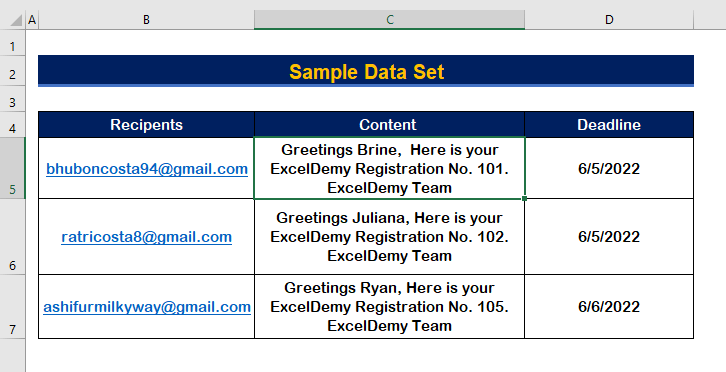
Stap 1: Skep 'n Module om VBA-kode te skryf
- Druk eers Alt + F11 om die VBA-makro oop te maak.
- Klik op die Voeg in oortjie.
- Vanuit die opsies, kies die Module om skep 'n nuwe Module .

Stap 2: Voeg SaveAs-funksie in Kode

Stap 3: Voeg lêeradres en naam by in VBA-kode
- Om die lêeradres in te voeg, gaan na die lêerligging.
- Klik op die vouer ikoon en kopieer die adres.

- Plak die adres onder die Lêernaam argument van die SaveAs-funksie .
- Nadat die adres ingevoer is, tik die lêernaam .
- Ten slotte, maak die adres en die lêernaam toe met omgekeerde kommas (” “) .

- Nadat die adres bygevoeg is, tik 'n komma en skryf 52 vir die Lêerformaat argument.

- Dit is hoe die finale kodes sal verskyn .
9713
Stap 4: Voer VBA-kode uit en kyk vir foute
- 'n Vinnige boodskap sal verskyn, aangesien ons dit nie gedoen het nie deaktiveer die Waarskuwings boodskap.
- Klik dan Nee .

- Ten slotte, klik op Einde .

Stap 5: Skryf 'n kode om vinnige boodskap te deaktiveer
- Om die vinnige boodskap te deaktiveer, moet ons die
Vertoon Alerts -boodskap. - Gee my die Vertoonwaarskuwings. opsiestelling as Onwaar om die Aansporings- of ontstellende boodskap te deaktiveer.
- Skryf die volgende kodes in die Module neer om dieprompt.
4888
Stap 6: Begin VBA-kode nadat DisplayAlerts-opdrag gedeaktiveer is
- Hierdie keer klik jy op die hardloop-knoppie of druk F5 om die VBA-kodes uit te voer.
- Maar geen waarskuwingsboodskap sal nou gevra word nie.

Stap 7: Kontroleer finale reaksie in resultaat
- Verander in ons voorbeelddatastel die ontvanger se naam van Pekel na Bhubon .

- Druk F5 om die program te laat loop en nee boodskap sal verskyn.
- Maak die werkblad toe sonder om te stoor.

- Maak die lêer oop en sien dat die lêer gestoor is met die nuutste huidige uitgawe wat jy gemaak het.

Slot
Ek hoop hierdie artikel het vir jou 'n handleiding gegee oor hoe om werkboeke te stoor sonder 'n prompt met Excel VBA . Al hierdie prosedures moet aangeleer word en op jou datastel toegepas word. Kyk na die oefenwerkboek en stel hierdie vaardighede op die proef. Ons is gemotiveerd om aan te hou om tutoriale soos hierdie te maak vanweë jou waardevolle ondersteuning.
Kontak ons asseblief as jy enige vrae het. Laat ook gerus opmerkings in die afdeling hieronder.
Ons, die Exceldemy -span, reageer altyd op jou navrae.
Bly by ons en hou aan om te leer.



